微软修复了 Safari 中 Outlook 的 TokenFactoryIframe 下载问题
![]()
2021 年 5 月 5 日更新:根据 Microsoft 帖子在其支持论坛中,TokenFactoryIframe 下载问题已得到修复。 Office 365 用户不需要执行任何操作,因为它是服务器端的修复。下面是微软发布的状态报告的屏幕截图。本文的其余部分介绍了 Microsoft 解决该问题之前一段时间的临时修复。
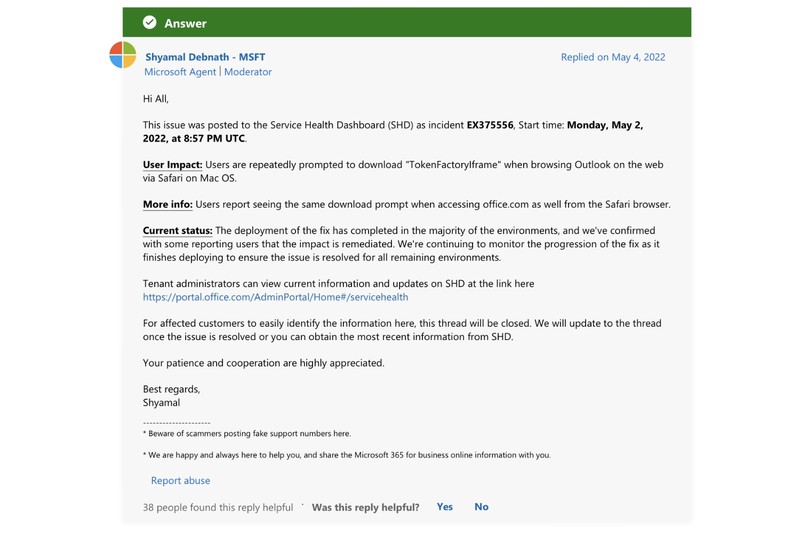
微软
原始文章发布于 2022 年 5 月 4 日:
Office 365 在线应用程序的用户在通过网络浏览器访问其帐户时,可能会遇到恼人且频繁下载名为”TokenFactoryIframe”的文件的情况。虽然微软尚未发布修复程序(这也不是第一次发生),但有一种方法可以停止下载。
根据 Microsoft 支持论坛,问题大多发生在 Safari 开启时Mac,但也可能影响 Mac、iPhone 或 iPad 上的 Chrome 和 Firefox。由于该问题发生在多个浏览器和平台上,这可能意味着 Microsoft 需要修复 Outlook 的问题。根据 帖子,由微软代表表示,该公司正在”进行研究我们这边看看是否能找到有关该问题的任何相关信息。”
临时修复涉及停止 Office 365 的下载。此解决方案的问题在于它会阻止所有下载功能,例如,如果您使用 Outlook 发送电子邮件并想要下载附件,则无法下载它直到您再次更改设置以允许下载。以下是在 Safari 和 Chrome 上停止下载的步骤。
如何在 Mac 版 Safari 中停止 Office 365 下载
- 在 Safari 中,单击顶部的 Safari 菜单,然后选择”首选项”。
- 选择网站。
- 在左侧”常规”列中,选择”下载”。
- 右侧窗口将显示具有下载权限的网站列表。查找 Outlook.offce365.com 并在右侧弹出菜单中选择”拒绝”。 (如果您选择”询问”,则会不断出现一个弹出菜单,询问您是否要下载该文件。在此问题下,它会每隔几分钟请求一次下载。)
- 退出偏好设置。
注意:这将停止从 Outlook 进行所有下载,因此当您需要从电子邮件获取文件时,您必须暂时启用下载。
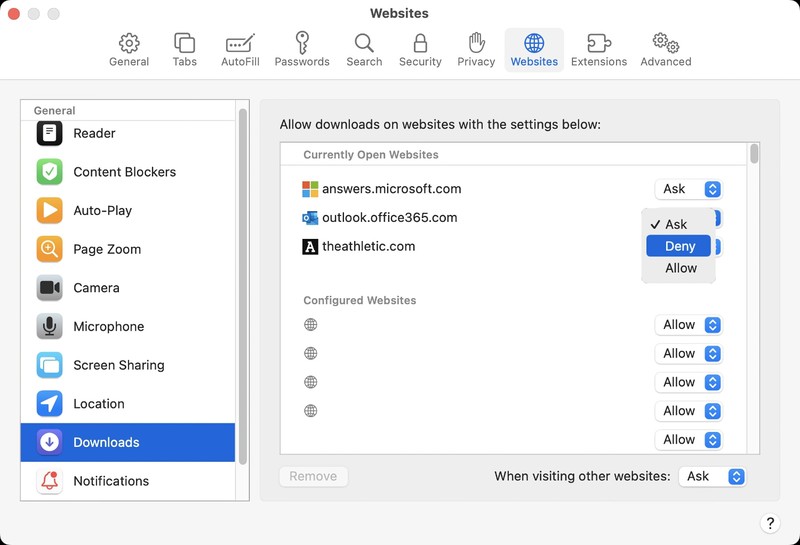
Foundry
如何在 Mac 版 Chrome 中停止 Office 365 下载
- 在 Chrome 中,点击 Apple 菜单,然后选择”偏好设置”。
- 在左栏中,选择隐私和安全,然后在主窗口的”隐私和安全”部分中,选择站点设置。
- 如果您在”近期活动”部分中看到 office.com,请点击它。如果没有,请单击”查看所有站点的权限和数据存储”,然后单击”office.com”。
- 当您单击 office.com 时,它应该会展开。查找”www.office.com”并单击右侧的箭头。
- 将会出现权限列表。查找”自动下载”,然后在弹出菜单中选择”拒绝”。
- 退出设置。
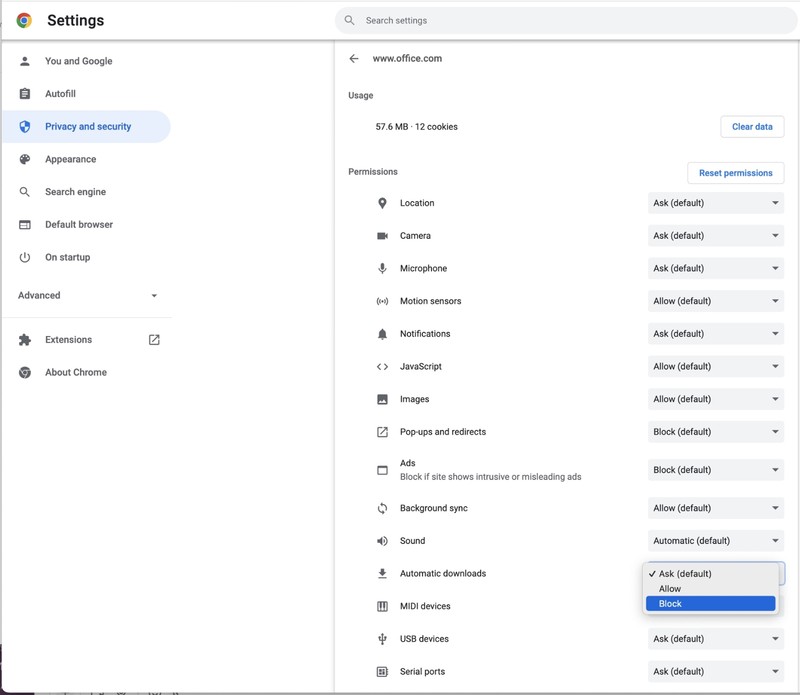
Foundry
什么是 TokenFactoryIframe 文件?
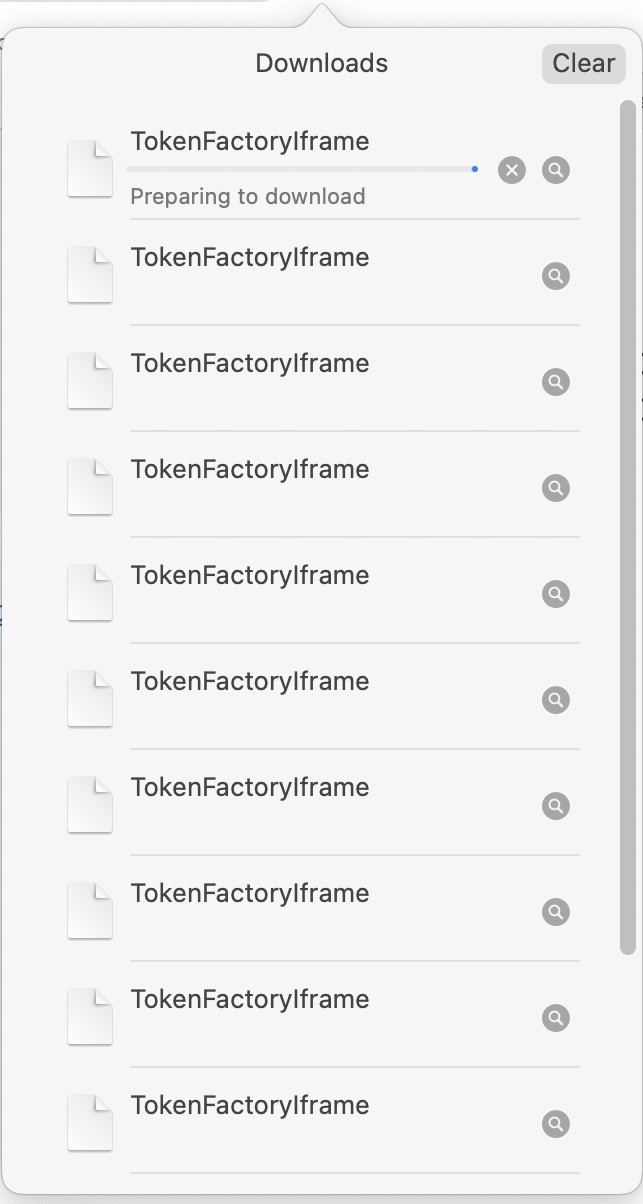
是的,这很烦人。
Foundry
iFrame 是网站用来呈现内容的一种方法。例如,将 YouTube 视频嵌入网站时经常使用 iFrame。这是一个广泛使用的元素,但不知道为什么 Office 365 会自动下载 TokenFactoryIframe 文件。该文件的大小尤其为零,并且似乎没有任何内容。这可能是 Office 365 网站的 HTML 中的错误,并且可能不是恶意的。
